Οδηγίες σχετικά με την απομάκρυνση FreeMaps Toolbar (διαγραφή FreeMaps Toolbar)
FreeMaps Toolbar είναι ένα ανεπιθύμητο πρόγραμμα (κουτάβι), που επίσης μπορεί να χαρακτηριστεί ως ένα πρόσθετο προγράμματος περιήγησης. Όπως και η πλειοψηφία των γραμμών εργαλείων, παρουσιάζει τον εαυτό ως ένα εργαλείο που θα διευκολύνει τη ζωή σας. Έτσι, αυτό που υπόσχεται να κάνει προετοιμασίες ταξιδιού σας πολύ πιο εύκολο. Στην επίσημη σελίδα του, μπορούμε να δούμε πολλές δηλώσεις σχετικά με πόσο εξαιρετική και άψογη εφαρμογή είναι. Είναι γραμμένο ότι η γραμμή εργαλείων θα σας πάρει κατευθύνσεις, να παρέχουν σας με υψηλής ποιότητας αεροφωτογραφιών και δορυφορικών εικόνων, εκθέσεις κυκλοφορίας εμφάνιση και τιμές του φυσικού αερίου, κλπ.
Όπως μπορείτε να δείτε, υπάρχουν πολλά χαρακτηριστικά που προσπαθούν να δελεάσουν τους ταξιδιώτες. Δυστυχώς, ο κύριος στόχος του ΚΟΥΤΑΒΙΟΎ δεν είναι σίγουρα η εξυπηρετικότητα. Έχει αναπτυχθεί από Mindspark. Μπορεί να έχετε ακούσει αυτό το όνομα – η εταιρεία είναι γνωστή για τη δημιουργία διαφόρων γραμμών εργαλείων που μπορεί να προκαλέσει βλάβη στους χρήστες τους. Έτσι μην ανησυχήστε πλέον και αφαιρέστε FreeMaps Toolbar τώρα, διότι δεν είναι άξιος. Εάν χρησιμοποιείτε ένα εργαλείο καλή ασφάλεια στη συνέχεια, υπάρχουν καμία απειλή για σας.
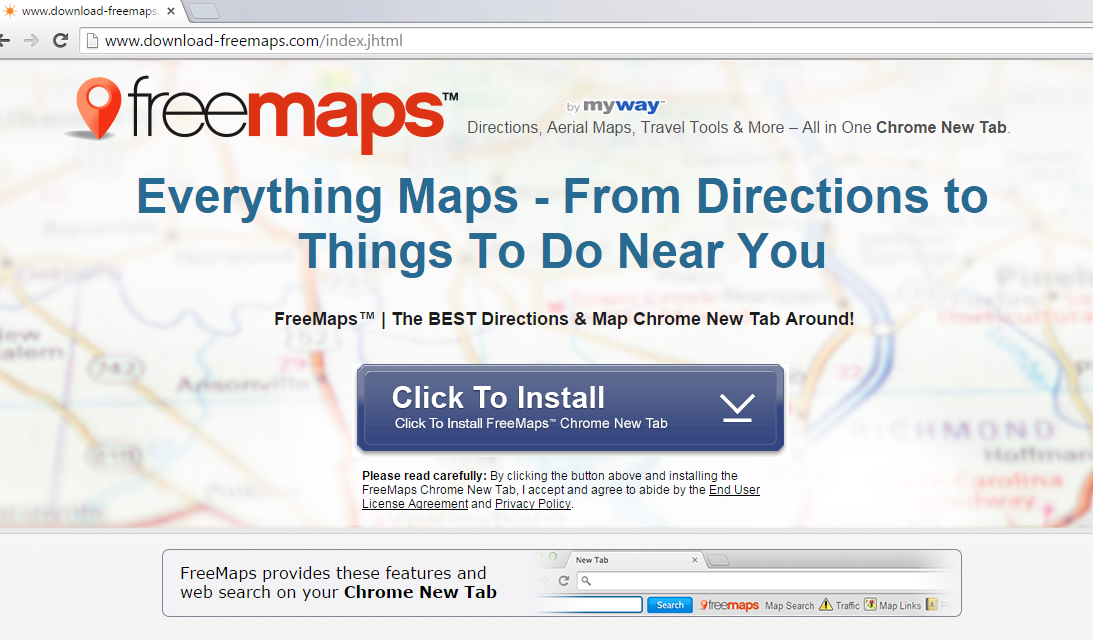
Γιατί μπορεί να FreeMaps Toolbar είναι επικίνδυνο?
Η γραμμή εργαλείων είναι σε θέση να σφετεριστεί όλες τις μεγάλες μηχανές αναζήτησης: Mozilla Firefox, Internet Explorer, και Google Chrome. Το πιο ενοχλητικό πράγμα που το κάνει αλλάζει την προεπιλεγμένη αρχική σελίδα και αναζήτηση υπηρεσία παροχής σε ask.com. Δεν ζητάς, έκανες; Επιπλέον, FreeMaps μπορεί να κληθεί ένα είδος adware γιατί, μόλις εγκατασταθεί στον υπολογιστή σας, αυτό αρχίζει να εμφανίζει διαφημίσεις. Μπορεί να είναι επικίνδυνο λόγω ένας λόγος – υποστηρίζονται από τρίτους, οι στόχοι της οποίας είναι άγνωστη. Ορισμένοι δικτυακοί τόποι θα ακριβώς απλά θέλουν να διαφημίσουν τα προϊόντα τους, άλλοι – σας μολύνουν με ιούς. Thats γιατί οι χρήστες πρέπει να είναι προσεκτική και δεν πρέπει να κάνετε κλικ στις διαφημίσεις. Επιπλέον, μπορεί να κατευθυνθείτε σε ύποπτες σελίδες κατά την κανονική περίοδο σύνδεσής σας. Τέλος, σας δεδομένα συλλέγονται και χρησιμοποιούνται για να παράγει περισσότερες διαφημίσεις που σχετίζονται με τα ερωτήματα αναζήτησης σας. Ευτυχώς, οι πληροφορίες που καταγράφονται είναι μη-προσωπικά, αλλά διάφορες χάκερ είναι σε θέση να σκάψουν διάφορους κωδικούς πρόσβασης με αυτόν τον τρόπο. Αυτοί είναι οι λόγοι για να διαγράψετε FreeMaps Toolbar, και όσο νωρίτερα, τόσο καλύτερα.
Πώς μπορώ να μολυνθεί με FreeMaps Toolbar?
FreeMaps έχει τη δική του ιστοσελίδα, από την οποία μπορείτε να κατεβάσετε γραμμή εργαλείων πρόθυμα. Από την άλλη πλευρά, η γραμμή εργαλείων είναι επίσης γνωστό σε δέμα με αυτοκινητόδρομος και shareware. Χείμαρρους και άλλες τοποθεσίες P2P είναι ο πιο συνηθισμένος τρόπος για να μολύνει τον προσωπικό υπολογιστή με κακόβουλο λογισμικό. Το κύριο πρόβλημα είναι ότι πολλοί χρήστες πραγματικά δεν προσέξουμε κατά τη διαδικασία εγκατάστασης. Εάν είστε προσεκτικοί, μπορείτε να παρατηρήσετε ότι ορισμένες εφαρμογές είναι να εγκατασταθεί στον υπολογιστή σας. Απλά αφαιρέστε τα ανεπιθύμητα προγράμματα από τη λίστα. Όσον αφορά τώρα, απεγκατάσταση FreeMaps Toolbar για να απολαύσετε τον υπολογιστή σας δωρεάν γραμμή εργαλείων.
Πώς να αφαιρέσετε FreeMaps Toolbar από τον υπολογιστή μου?
FreeMaps Toolbar αφαίρεση μπορεί να είναι μια διαδικασία όμως, αν δεν είστε πολύ εξοικειωμένοι με τους υπολογιστές. Υπάρχουν πολλά βήματα πρέπει να ληφθούν, δηλαδή γιατί μας ασφάλεια εμπειρογνώμονες συστήνουν μια νόμιμη spyware μετακόμιση εργαλείο. Θα βοηθήσει με την ασφάλειά σας, τώρα και στο μέλλον.
Offers
Κατεβάστε εργαλείο αφαίρεσηςto scan for FreeMaps ToolbarUse our recommended removal tool to scan for FreeMaps Toolbar. Trial version of provides detection of computer threats like FreeMaps Toolbar and assists in its removal for FREE. You can delete detected registry entries, files and processes yourself or purchase a full version.
More information about SpyWarrior and Uninstall Instructions. Please review SpyWarrior EULA and Privacy Policy. SpyWarrior scanner is free. If it detects a malware, purchase its full version to remove it.

WiperSoft αναθεώρηση λεπτομέρειες WiperSoft είναι ένα εργαλείο ασφάλεια που παρέχει σε πραγματικό χρόνο ασφάλεια απ� ...
Κατεβάσετε|περισσότερα


Είναι MacKeeper ένας ιός;MacKeeper δεν είναι ένας ιός, ούτε είναι μια απάτη. Ενώ υπάρχουν διάφορες απόψεις σχετικά με τ� ...
Κατεβάσετε|περισσότερα


Ενώ οι δημιουργοί του MalwareBytes anti-malware δεν έχουν σε αυτήν την επιχείρηση για μεγάλο χρονικό διάστημα, συνθέτουν ...
Κατεβάσετε|περισσότερα
Quick Menu
βήμα 1. Απεγκαταστήσετε FreeMaps Toolbar και συναφή προγράμματα.
Καταργήστε το FreeMaps Toolbar από Windows 8
Κάντε δεξιό κλικ στην κάτω αριστερή γωνία της οθόνης. Μόλις γρήγορη πρόσβαση μενού εμφανίζεται, επιλέξτε Πίνακας ελέγχου, επιλέξτε προγράμματα και δυνατότητες και επιλέξτε να απεγκαταστήσετε ένα λογισμικό.


Απεγκαταστήσετε FreeMaps Toolbar από τα παράθυρα 7
Click Start → Control Panel → Programs and Features → Uninstall a program.


Διαγραφή FreeMaps Toolbar από τα Windows XP
Click Start → Settings → Control Panel. Locate and click → Add or Remove Programs.


Καταργήστε το FreeMaps Toolbar από το Mac OS X
Κάντε κλικ στο κουμπί Go στην κορυφή αριστερά της οθόνης και επιλέξτε εφαρμογές. Επιλέξτε το φάκελο "εφαρμογές" και ψάξτε για FreeMaps Toolbar ή οποιοδήποτε άλλοδήποτε ύποπτο λογισμικό. Τώρα, κάντε δεξί κλικ στο κάθε τέτοια εισόδων και επιλέξτε μεταφορά στα απορρίμματα, στη συνέχεια, κάντε δεξί κλικ το εικονίδιο του κάδου απορριμμάτων και επιλέξτε άδειασμα απορριμάτων.


βήμα 2. Διαγραφή FreeMaps Toolbar από τις μηχανές αναζήτησης
Καταγγείλει τις ανεπιθύμητες επεκτάσεις από τον Internet Explorer
- Πατήστε το εικονίδιο με το γρανάζι και πηγαίνετε στο Διαχείριση πρόσθετων.


- Επιλέξτε γραμμές εργαλείων και επεκτάσεις και να εξαλείψει όλες τις ύποπτες καταχωρήσεις (εκτός από τη Microsoft, Yahoo, Google, Oracle ή Adobe)


- Αφήστε το παράθυρο.
Αλλάξει την αρχική σελίδα του Internet Explorer, αν άλλαξε από ιό:
- Πατήστε το εικονίδιο με το γρανάζι (μενού) στην επάνω δεξιά γωνία του προγράμματος περιήγησης και κάντε κλικ στην επιλογή Επιλογές Internet.


- Γενικά καρτέλα καταργήσετε κακόβουλο URL και εισάγετε το όνομα τομέα προτιμότερο. Πιέστε εφαρμογή για να αποθηκεύσετε τις αλλαγές.


Επαναρυθμίσετε τη μηχανή αναζήτησης σας
- Κάντε κλικ στο εικονίδιο με το γρανάζι και κινηθείτε προς Επιλογές Internet.


- Ανοίξτε την καρτέλα για προχωρημένους και πατήστε το πλήκτρο Reset.


- Επιλέξτε Διαγραφή προσωπικών ρυθμίσεων και επιλογή Επαναφορά μία περισσότερο χρόνο.


- Πατήστε κλείσιμο και αφήστε το πρόγραμμα περιήγησής σας.


- Εάν ήσαστε σε θέση να επαναφέρετε προγράμματα περιήγησης σας, απασχολούν ένα φημισμένα anti-malware, και σάρωση ολόκληρου του υπολογιστή σας με αυτό.
Διαγραφή FreeMaps Toolbar από το Google Chrome
- Πρόσβαση στο μενού (πάνω δεξιά γωνία του παραθύρου) και επιλέξτε ρυθμίσεις.


- Επιλέξτε τις επεκτάσεις.


- Εξαλείψει τις ύποπτες επεκτάσεις από τη λίστα κάνοντας κλικ στο δοχείο απορριμμάτων δίπλα τους.


- Αν δεν είστε σίγουροι ποιες επεκτάσεις να αφαιρέσετε, μπορείτε να τα απενεργοποιήσετε προσωρινά.


Επαναφέρετε την αρχική σελίδα και προεπιλεγμένη μηχανή αναζήτησης χρωμίου Google αν ήταν αεροπειρατή από ιό
- Πατήστε στο εικονίδιο μενού και κάντε κλικ στο κουμπί ρυθμίσεις.


- Αναζητήστε την "ανοίξτε μια συγκεκριμένη σελίδα" ή "Ορισμός σελίδες" στο πλαίσιο "και στο εκκίνηση" επιλογή και κάντε κλικ στο ορισμός σελίδες.


- Σε ένα άλλο παράθυρο Αφαιρέστε κακόβουλο αναζήτηση τοποθεσίες και πληκτρολογήστε αυτό που θέλετε να χρησιμοποιήσετε ως αρχική σελίδα σας.


- Στην ενότητα Αναζήτηση, επιλέξτε Διαχείριση αναζητησης. Όταν στις μηχανές αναζήτησης..., Αφαιρέστε κακόβουλο αναζήτηση ιστοσελίδες. Θα πρέπει να αφήσετε μόνο το Google ή το όνομά σας προτιμώμενη αναζήτηση.




Επαναρυθμίσετε τη μηχανή αναζήτησης σας
- Εάν το πρόγραμμα περιήγησης εξακολουθεί να μην λειτουργεί τον τρόπο που προτιμάτε, μπορείτε να επαναφέρετε τις ρυθμίσεις.
- Ανοίξτε το μενού και πλοηγήστε στις ρυθμίσεις.


- Πατήστε το κουμπί επαναφοράς στο τέλος της σελίδας.


- Πατήστε το κουμπί "Επαναφορά" άλλη μια φορά στο πλαίσιο επιβεβαίωσης.


- Εάν δεν μπορείτε να επαναφέρετε τις ρυθμίσεις, αγοράσετε ένα νόμιμο αντι-malware και να σαρώσει τον υπολογιστή σας.
Καταργήστε το FreeMaps Toolbar από Mozilla Firefox
- Στην επάνω δεξιά γωνία της οθόνης, πιέστε το πλήκτρο μενού και επιλέξτε πρόσθετα (ή πατήστε Ctrl + Shift + A ταυτόχρονα).


- Να μετακινήσετε στη λίστα επεκτάσεων και προσθέτων και να απεγκαταστήσετε όλες τις καταχωρήσεις ύποπτα και άγνωστα.


Αλλάξει την αρχική σελίδα του Mozilla Firefox, αν άλλαξε από ιό:
- Πατήστε το μενού (πάνω δεξιά γωνία), επιλέξτε επιλογές.


- Στην καρτέλα "Γενικά" διαγράψετε το κακόβουλο URL και εισάγετε ιστοσελίδα προτιμότερο ή κάντε κλικ στο κουμπί Επαναφορά στην προεπιλογή.


- Πατήστε OK για να αποθηκεύσετε αυτές τις αλλαγές.
Επαναρυθμίσετε τη μηχανή αναζήτησης σας
- Ανοίξτε το μενού και πατήστε το κουμπί βοήθεια.


- Επιλέξτε πληροφορίες αντιμετώπισης προβλημάτων.


- Firefox ανανέωσης τύπου.


- Στο πλαίσιο επιβεβαίωσης, κάντε κλικ στην επιλογή Ανανέωση Firefox πάλι.


- Αν είστε σε θέση να επαναφέρετε το Mozilla Firefox, σάρωση ολόκληρου του υπολογιστή σας με ένα αξιόπιστο anti-malware.
Απεγκαταστήσετε FreeMaps Toolbar από το Safari (Mac OS X)
- Πρόσβαση στο μενού.
- Επιλέξτε προτιμήσεις.


- Πηγαίνετε στην καρτέλα επεκτάσεις.


- Πατήστε το κουμπί της απεγκατάστασης δίπλα από το ανεπιθύμητο FreeMaps Toolbar και να απαλλαγούμε από όλες τις άλλες άγνωστες εγγραφές καθώς και. Εάν δεν είστε βέβαιοι αν η επέκταση είναι αξιόπιστος ή όχι, απλά αποεπιλέξτε το πλαίσιο ενεργοποίηση για να το απενεργοποιήσετε προσωρινά.
- Επανεκκίνηση Safari.
Επαναρυθμίσετε τη μηχανή αναζήτησης σας
- Πατήστε το εικονίδιο του μενού και επιλέξτε Επαναφορά Safari.


- Επιλέξτε τις επιλογές που θέλετε να επαναφορά (συχνά όλα αυτά επιλέγεται εκ των προτέρων) και πατήστε το πλήκτρο Reset.


- Εάν δεν μπορείτε να επαναφέρετε το πρόγραμμα περιήγησης, σάρωση ολόκληρο το PC σας με ένα αυθεντικό malware λογισμικό αφαίρεσης.
Site Disclaimer
2-remove-virus.com is not sponsored, owned, affiliated, or linked to malware developers or distributors that are referenced in this article. The article does not promote or endorse any type of malware. We aim at providing useful information that will help computer users to detect and eliminate the unwanted malicious programs from their computers. This can be done manually by following the instructions presented in the article or automatically by implementing the suggested anti-malware tools.
The article is only meant to be used for educational purposes. If you follow the instructions given in the article, you agree to be contracted by the disclaimer. We do not guarantee that the artcile will present you with a solution that removes the malign threats completely. Malware changes constantly, which is why, in some cases, it may be difficult to clean the computer fully by using only the manual removal instructions.
